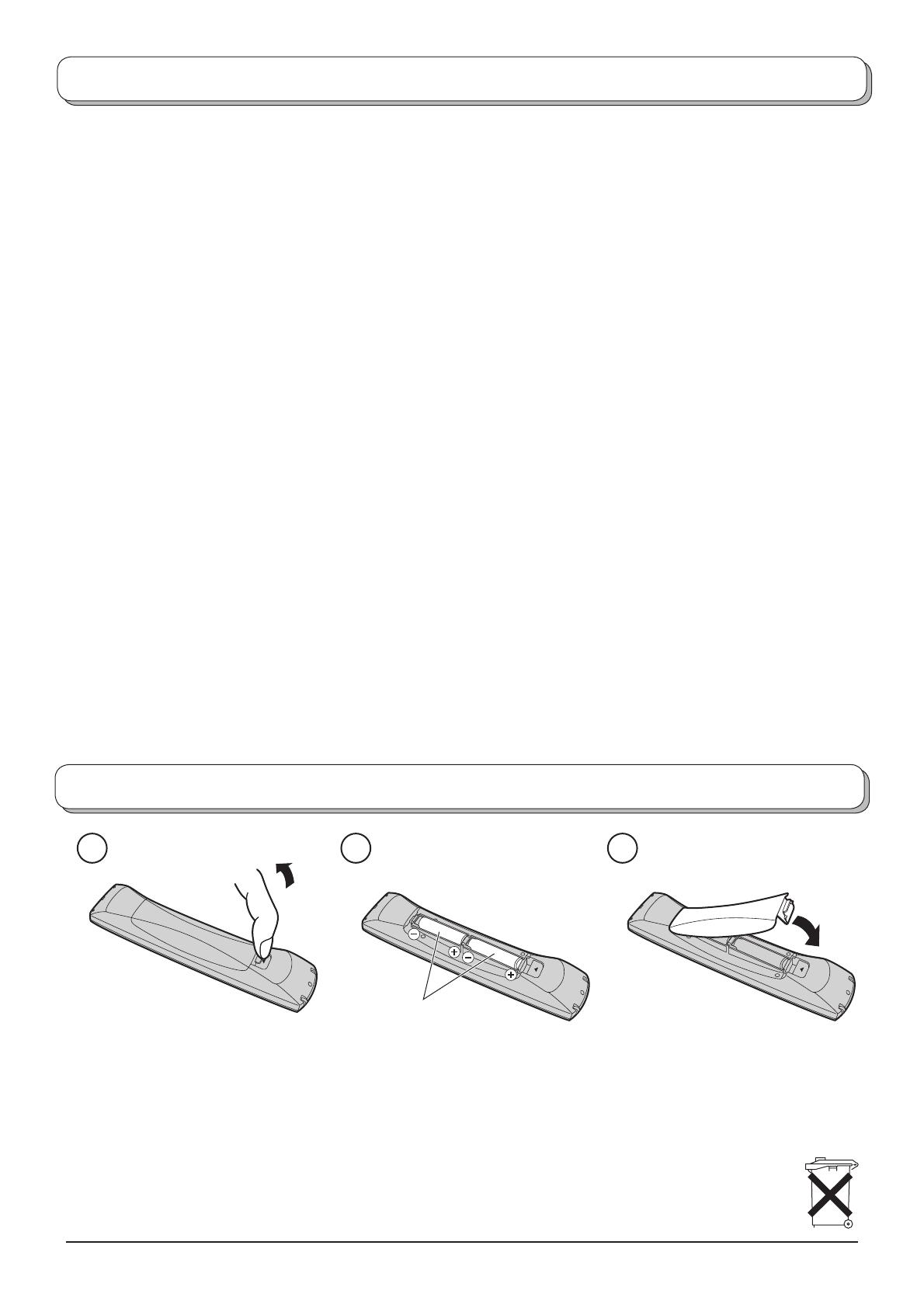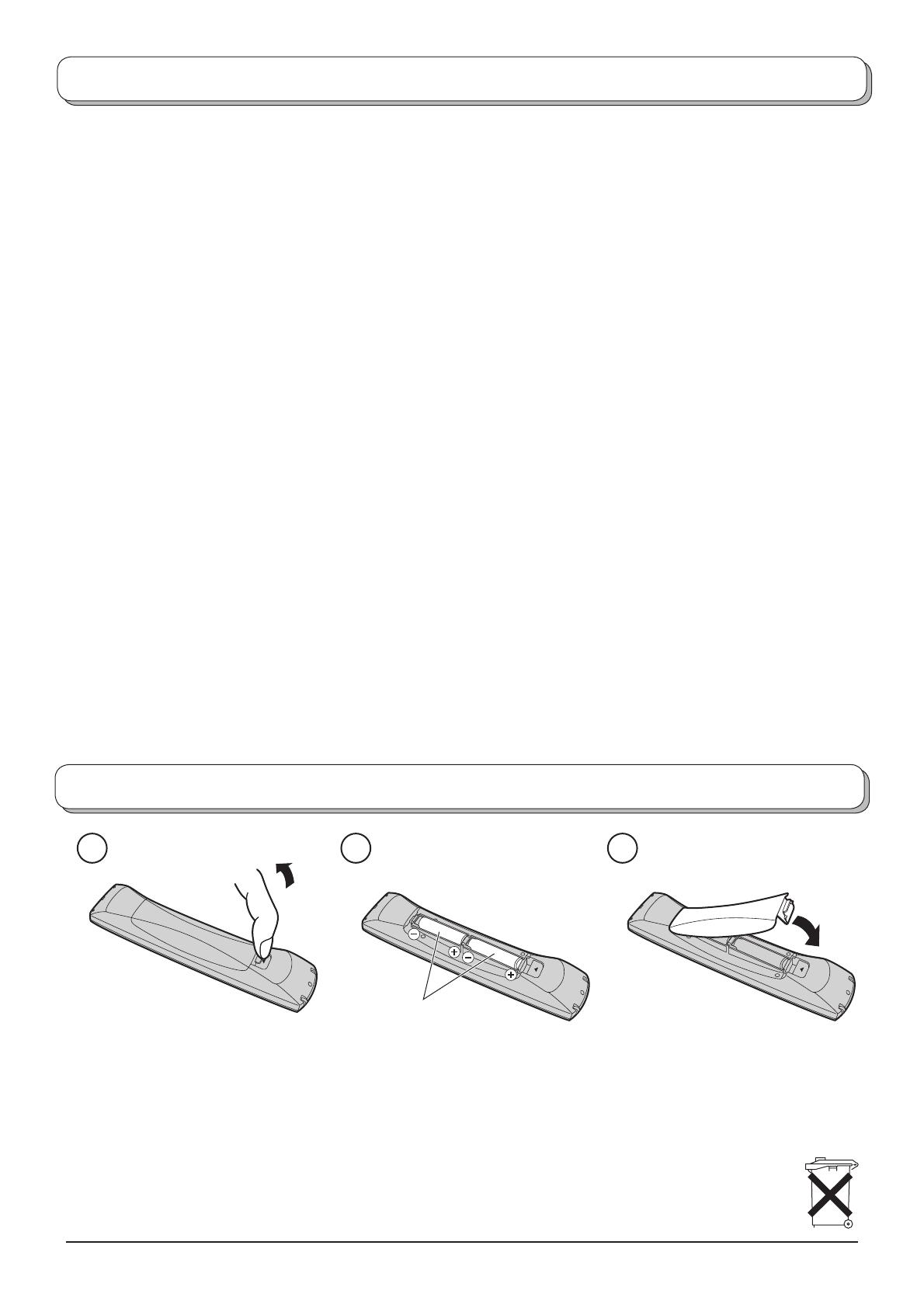
3
Bezpečnostní upozornění
• Tento televizor je konstruován na napájení stříd.
proudem 220-240 V, 50 / 60 Hz.
• Abyste zabránili poškození s možným následkem
úrazu el. proudem nebo požáru, nevystavujte tento
televizor dešti nebo nadměrné vlhkosti. Tento televizor
nesmí být vystaven kapající nebo stříkající vodě.
Nádoby s vodou jako jsou např. vázy nesmí být na
tento televizor umisťovány.
•
Nepotřebné drobné součástky a další předměty ukládejte
mimo dosah malých dětí. Děti mohou tyto předměty
nedopatřením spolknout. Buďte také opatrní pokud jde
o obalové materiály a plastové sáčky nebo fólie.
• POZOR: VYSOKÉ NAPĚTÍ!!!
Nesundávejte zadní kryt, protože tím obnažíte součásti
pod napětím. Uvnitř nenaleznete žádné součásti, které
byste mohli opravit.
Zajistěte si snadný přístup k zástrčce kabelu napájení.
• TV hry / domácí počítače
Intenzivní používání televizních her nebo domácích
počítačů s kterýmkoliv televizore může způsobit vznik
“stínu” na obrazovce. Vznik tohoto jevu na LCD panelu
lze omezit dodržováním následujících bodů:
• Snižte jas a kontrast na minimální úroveň.
• Vyhýbejte se dlouhodobému zobrazování statického
obrazu, což může mít za následek vznik stálých “duchů”
obrazu na obrazovce LCD televizoru.
• Mezi příklady statických obrazů patří videohry, počítačové
obrazy, teletext a obrazy v režimu 4:3.
• Tento typ poškození LCD panelu nepatří mezi poškození
vzniklé při běžném používání a nevztahuje se na něj záruka
fi rmy Panasonic.
• Vypínač Zapnuto / Vypnuto na tomto modelu zcela
neodpojuje televizor od sítě. Při připojování nebo
odpojování jakýchkoli kabelů nebo v případě, že
nebudete televizor po delší dobu používat, odpojte
síťový přívod televizoru od sítě.
Poznámka:
Pokud televizor není vypnut poté, co TV stanice přestane
vysílat, televizor se automaticky přepne po 30 minutách
do režimu pohotovosti. Tato funkce nepracuje, je-li
televizor v režimu AV.
• Údržba skříňky a LCD panelu
Odpojte síťový přívod televizoru od sítě. Skříňka a
LCD panel lze čistit měkkým hadříkem navlhčeným
ve slabém saponátovém roztoku. Nepoužívejte
rozpouštědla obsahující benzol nebo petrolej.
• Při nízké teplotě okolí může určitou dobu trvat, než
dosáhne obraz běžného jasu, toto není závada. (Běžný
jas je dosažen během několika okamžiků.)
• Správná ventilace je nezbytná, aby nedošlo k selhání
elektrických komponentů. Doporučuje se ponechat
mezeru 10 cm okolo celého televizoru, i když je
umístěn např. ve skříni nebo mezi policemi.
• Nevystavujte televizor přímému slunečnímu svitu nebo
jiným zdrojům tepla. Aby nedošlo ke vzniku požáru,
nepokládejte na televizor nebo do jeho blízkosti žádný
otevřený oheň.
• Nesmí být bráněno ventilaci zakrýváním ventilačních
otvorů předměty jako jsou např. noviny, ubrusy a
závěsy.
Vkládání baterií do dálkového ovladače
• Zajistěte vložení baterií správným směrem.
• Nemíchejte staré a nové baterie. Neprodleně vyjměte staré vybité baterie.
• Nemíchejte baterie různých typů např. alkalické a zinkouhlíkové a nepoužívejte akumulátory (Ni-Cd).
Baterie, obaly a staré přístroje nevyhazujte jako domácí odpad, ale roztřid’te dle platné legislativy.
Zatáhněte a podržte háček a
poté otevřete kryt baterií.
Vložte baterie - dodržte
správnou polaritu ( + a – ).
Velikost “R6 (UM3)”
Zasuňte zpět kryt baterií.
321